本文主要是介绍JMeter之以页面形式保存测试过程数据,希望对大家解决编程问题提供一定的参考价值,需要的开发者们随着小编来一起学习吧!
目录
概述
依赖环境配置
ant配置
配置build.xml
文件运行
概览
New XSL stylesheet for JMeter command line results report(超链接),用于保存jmeter接口测试过程数据,存于.html文件。
文后有配置好的jmeter包,放入自己的jmeter文件,执行即可拿到报告。
结果预览:
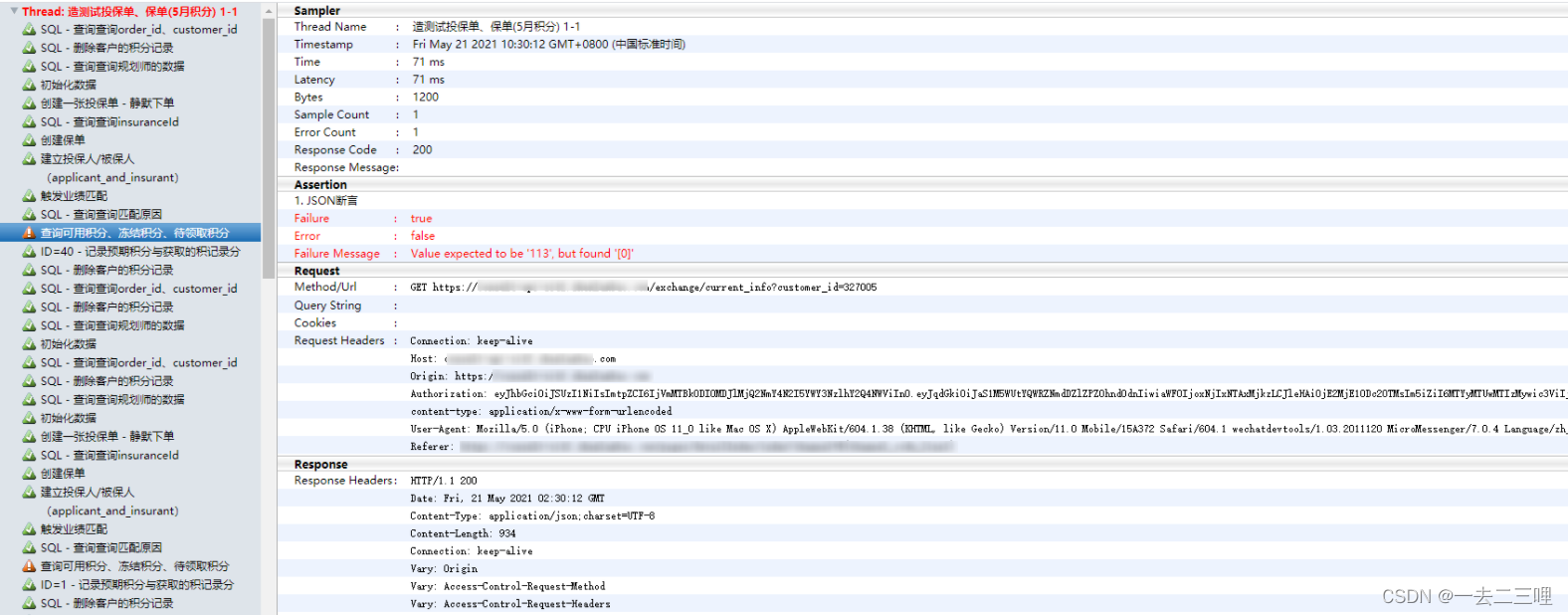
依赖环境配置
- ant配置
- 配置build.xml、配置jmeter.properties
配置过程较易错,文末提供配置好build.xml、jmeter.properties的jmeter包,配置好ANT后,放入自己的脚本即可执行。
ant配置
-
解压apache-ant-1.10.1-bin.zip 到某个目录(不需要安装),如 C:\software\apache-ant-1.10.1
-
配置Ant环境变量:新建环境变量(把ant目录加到环境环境变量)
-
ANT_HOME:C:\software\apache-ant-1.10.1
-
在环境变量PATH的最后面添加 ;%ANT_HOME%\bin
-
注意前面的分号,如果PATH中最后没有分号";"的话要加上,有的话就可去除。
-
进入cmd命令窗口,在CMD窗口中输入ant -version,敲击回城键,会显示出你安装的ANT版本,如果成功显示,说明配置成功了。
配置build.xml
- 打开jmeter目录下的extras/build.xml文件,找到以下位置
<!-- Force suitable defaults -->
<property name="jmeter.save.saveservice.output_format" value="xml"/>
<property name="jmeter.save.saveservice.assertion_results" value="all"/>
<property name="jmeter.save.saveservice.bytes" value="true"/>
<property name="file_format.testlog" value="${format}"/>
<property name="jmeter.save.saveservice.response_data.on_error" value="${funcMode}"/>添加以下属性:
<!-- Force suitable defaults -->
<property name="jmeter.save.saveservice.response_data" value="true"/>
<property name="jmeter.save.saveservice.samplerData" value="true"/>
<property name="jmeter.save.saveservice.responseHeaders" value="true"/>
<property name="jmeter.save.saveservice.requestHeaders" value="true"/>
<property name="jmeter.save.saveservice.encoding" value="true"/>
<property name="jmeter.save.saveservice.url" value="true"/>
<property name="jmeter.save.saveservice.filename" value="true"/>
<property name="jmeter.save.saveservice.hostname" value="true"/>
<property name="jmeter.save.saveservice.thread_counts" value="true"/>
<property name="jmeter.save.saveservice.sample_count" value="true"/>
<property name="jmeter.save.saveservice.idle_time" value="true"/>
<property name="jmeter.save.saveservice.output_format" value="xml"/>
<property name="jmeter.save.saveservice.assertion_results" value="all"/>
<property name="jmeter.save.saveservice.bytes" value="true"/>
<property name="file_format.testlog" value="${format}"/>
<property name="jmeter.save.saveservice.response_data.on_error" value="${funcMode}"/>这些值对应在 bin/jmeter.properties 文件设置是否在报告中展示。如:
jmeter.save.saveservice.data_type=true
jmeter.save.saveservice.label=true
jmeter.save.saveservice.response_code=true
#response_data is not currently supported for CSV output
jmeter.save.saveservice.response_data=true
# Save ResponseData for failed samples
jmeter.save.saveservice.response_data.on_error=true
jmeter.save.saveservice.response_message=true
jmeter.save.saveservice.successful=true
jmeter.save.saveservice.thread_name=true
jmeter.save.saveservice.time=true
jmeter.save.saveservice.subresults=true
jmeter.save.saveservice.assertions=true
jmeter.save.saveservice.latency=true
# Only available with HttpClient4
jmeter.save.saveservice.connect_time=true
jmeter.save.saveservice.samplerData=true
jmeter.save.saveservice.responseHeaders=true
jmeter.save.saveservice.requestHeaders=true
jmeter.save.saveservice.encoding=true
jmeter.save.saveservice.bytes=true
# Only available with HttpClient4
jmeter.save.saveservice.sent_bytes=true
jmeter.save.saveservice.url=true
jmeter.save.saveservice.filename=true
jmeter.save.saveservice.hostname=true
jmeter.save.saveservice.thread_counts=true
jmeter.save.saveservice.sample_count=true
jmeter.save.saveservice.idle_time=true然后继续在 extras/build.xml 找到以下内容(不同jemter版本有些许差异,主要内容不变)。
<target name="report" depends="_message_xalan"><xsltclasspathref="xslt.classpath"force="true"in="${testpath}/${test}.jtl"out="${testpath}/${test}.html"style="${basedir}/jmeter-results-detail-report${style_version}.xsl"><param name="showData" expression="${show-data}"/></xslt>
</target>更改style属性值为jmeter-results-shanhe-me.xsl,注意,此值即为生成报告样式的文件名,官网下载这个文件的文件名是:jmeter.results.shanhe.me.xsl,所以下载后,需要把下载的文件名改为:jmeter-results-shanhe-me.xsl,不然会报文件不存在。
<target name="report" depends="_message_xalan"><xsltclasspathref="xslt.classpath"force="true"in="${testpath}/${test}.jtl"out="${testpath}/${test}.html"style="${basedir}/jmeter-results-shanhe-me.xsl"><param name="showData" expression="${show-data}"/></xslt>
</target>文件运行
把需要运行的脚本放到JMeter下的 extras 目录,然后在命令行里切换到extras目录
运行:ant -Dtest=脚本名

配置好的jmeter包:
链接:https://pan.baidu.com/s/1lMxYZfM6-1pM72TSaoryPQ
提取码:qjzs

这篇关于JMeter之以页面形式保存测试过程数据的文章就介绍到这儿,希望我们推荐的文章对编程师们有所帮助!






